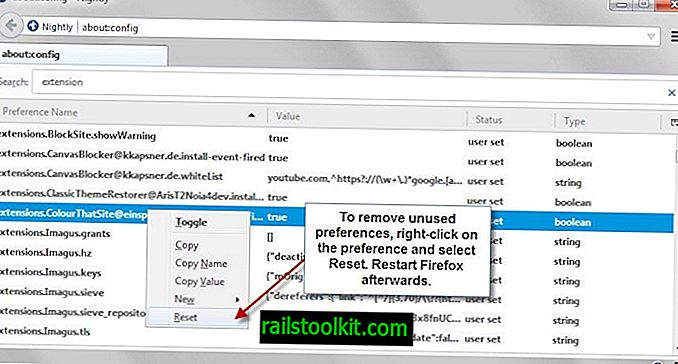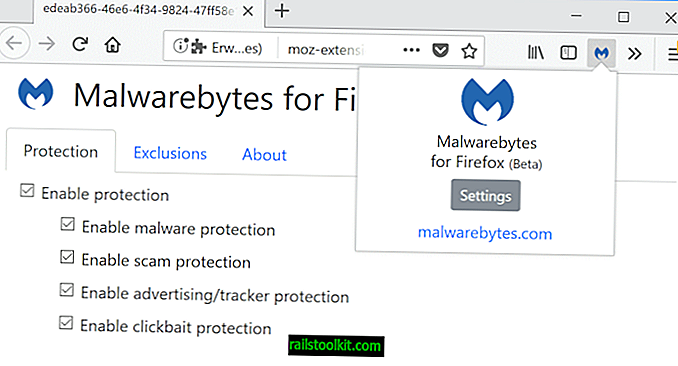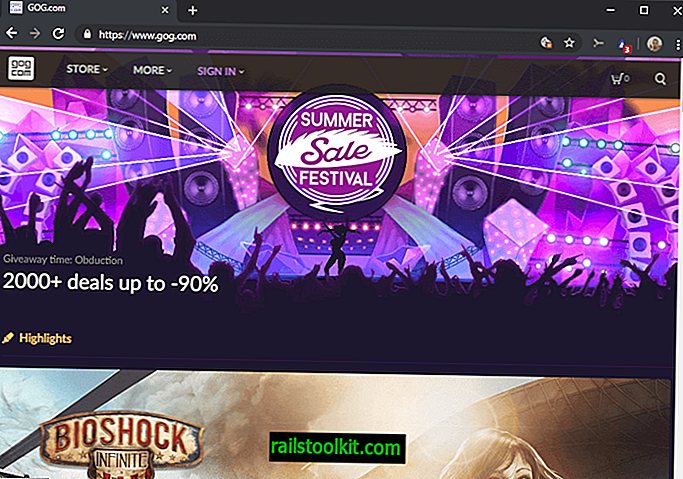Lorsque vous vous connectez à un réseau pour la première fois sous Windows, Windows enregistre le profil de réseau et lui attribue un nom.
Les connexions utilisant Ethernet (câblé) utilisent un nom générique tel que Réseau 7, généralement pour les réseaux sans fil, le SSID du réseau Wi-Fi auquel le périphérique connecté.
Certains utilisateurs et administrateurs peuvent ne pas aimer la nature non descriptive des connexions réseau filaires sous Windows.
La bonne nouvelle est qu'il est possible de renommer les noms de profil de réseau pour les rendre plus descriptifs sur le système d'exploitation.
Le guide suivant a été écrit pour le système d'exploitation Windows 10 de Microsoft, mais le processus devrait également fonctionner dans les versions précédentes de Windows.
Changer le nom du réseau sous Windows

Vous pouvez vérifier le nom actuel dans le Centre réseau et partage sous Windows ou dans l'application Paramètres sous Windows 10.
- Appuyez sur Windows-I pour ouvrir l'application Paramètres.
- Sélectionnez Réseau et Internet> Ethernet ou Wi-Fi, selon le type de connexion.
Le nom du réseau est affiché tout en haut de la page.
Pour afficher le nom dans le Panneau de configuration, procédez comme suit:
- Appuyez sur la touche Windows pour activer le menu Démarrer.
- Tapez le Panneau de configuration et sélectionnez le résultat.
- Aller au centre de réseau et de partage
Le nom est répertorié sous "Voir vos réseaux actifs".
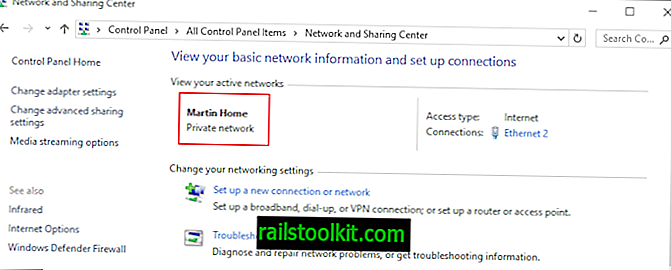
Les administrateurs et les utilisateurs Windows disposent de deux options principales pour modifier un nom de réseau. La première consiste à modifier le registre Windows à l'aide de la stratégie de sécurité locale. Notez que la stratégie de sécurité locale est uniquement disponible dans les versions professionnelles de Windows, par exemple Windows 10 Pro.
Utilisation du registre Windows
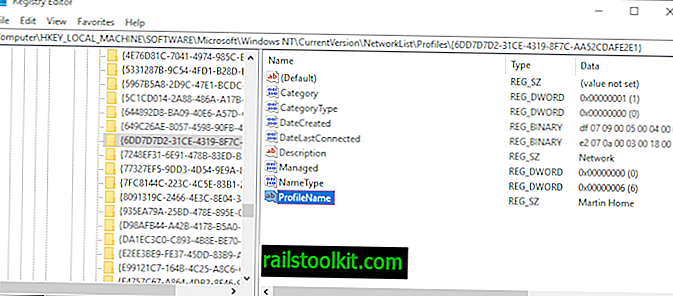
Je vous recommande de sauvegarder le registre Windows avant d’y apporter des modifications. Consultez notre guide de sauvegarde du registre Windows pour savoir comment procéder.
- Ouvrez le menu Démarrer.
- Tapez regedit.exe et sélectionnez le résultat pour ouvrir l'éditeur de registre.
- Confirmez l'invite UAC affichée.
- Accédez à HKEY_LOCAL_MACHINE \ SOFTWARE \ Microsoft \ Windows NT \ CurrentVersion \ NetworkList \ Profiles
- La prochaine étape nécessite quelques essais et erreurs. Windows répertorie toutes les connexions réseau avec un ID unique et vous devez cliquer sur chacune d'elles pour vérifier sa variable ProfileName jusqu'à ce que vous trouviez le nom du réseau que vous souhaitez modifier.
- Double-cliquez sur ProfileName une fois que vous avez trouvé la bonne entrée et tapez le nouveau nom du réseau que vous souhaitez utiliser sur le périphérique. Le changement n'est actif que sur l'appareil.
Le changement prend effet immédiatement. Vous pouvez le vérifier en ouvrant l'application Paramètres ou le Centre Réseau et partage pour vérifier que le changement de nom a été effectué avec succès.
Répétez le processus pour tout autre nom de réseau que vous souhaitez modifier.
Utilisation de la stratégie de sécurité locale
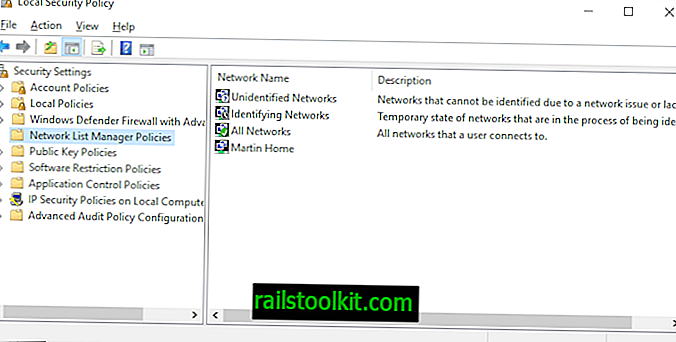
Comme indiqué précédemment, la stratégie de sécurité locale est uniquement disponible dans les versions professionnelles de Windows. Une limite de cette méthode est que vous ne pouvez changer que le nom du réseau connecté.
- Ouvrez le menu Démarrer.
- Tapez secpol.msc et sélectionnez le résultat dans la liste des résultats. Cela ouvre la stratégie de sécurité locale sur le périphérique. Conseil : Consultez notre liste de fichiers Windows msc que vous pouvez exécuter ici.
- Sélectionnez les stratégies du gestionnaire de liste de réseau à gauche.
- Double-cliquez sur le nom du réseau auquel le périphérique est connecté à ce moment-là. Une nouvelle fenêtre s'ouvre.
- Sélectionnez "Nom" sous Nom et ajoutez un nouveau nom pour le réseau que vous souhaitez utiliser par Windows.
- Cliquez sur OK.
Mots de clôture
L'option Registre peut ne pas être aussi simple, mais elle affiche la liste de tous les réseaux auxquels le périphérique était connecté afin que vous puissiez modifier les noms du réseau auquel le périphérique n'est pas connecté à ce moment-là.
Changer les noms de réseau n'est cependant qu'un changement superficiel.
Maintenant vous : avez-vous changé les noms de réseau sur vos appareils?